Penting: Fitur ini saat ini tidak didukung di Outlook baru untuk Mac.
Folder publik adalah fitur Microsoft Exchange yang memungkinkan orang di dalam organisasi berbagi pesan, kalender, dan buku alamat. Setelah berlangganan ke folder publik, folder itu muncul di panel navigasi dan Anda bisa mengakses kontennya.
Berlangganan ke folder publik Exchange
Catatan: Sebelum bisa berlangganan ke folder publik, Anda harus menambahkan Akun Microsoft Exchange ke Outlook. Untuk informasi selengkapnya, lihat Menambahkan akun email ke Outlook.
-
Pada menu Alat, klik Folder Publik.
-
Di panel kiri, di bawah Folder Publik, klik akun Exchange yang Anda inginkan.
Daftar folder publik muncul. Folder email diwakili oleh ikon



-
Klik folder tempat Anda ingin berlangganan, lalu klik Berlangganan

Folder berlangganan muncul di panel navigasi di bawah Folder Publik Berlangganan.
-
Untuk menampilkan konten folder, klik folder di panel navigasi. Pesan atau kontak di folder muncul di daftar item. Atau, jika folder adalah folder kalender, acara muncul di kalender.
Mengirim pesan ke folder email publik
Jika folder email publik telah menerima penetapan alamat email oleh administrator folder (pengaturan folder disebut "email aktif"), Anda bisa mengirim pesan langsung ke folder publik. Anda mungkin bisa menemukan alamat email untuk folder publik dengan melihat di bidang pesan Kepada di folder publik. Atau, Anda bisa mencari alamatnya di direktori organisasi Anda.
-
Di bagian bawah panel navigasi, klik Email.
-
Pada tab Beranda, klik Email Baru.
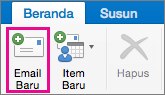
Tips: Pintasan keyboard untuk membuat pesan email baru

-
Tambahkan alamat email folder dalam kotak Kepada, lalu buat dan kirim pesan.
Catatan:
-
Jika folder publik tidak memiliki alamat email yang ditetapkan, Anda tidak dapat menggunakan Outlook untuk Mac untuk memposting pesan dalam folder.
-
Untuk menampilkan folder publik berlangganan, di panel navigasi, klik Folder Publik Berlangganan.
-
Menambahkan rapat atau janji ke folder kalender publik
Setelah berlangganan ke folder kalender publik, Anda bisa menambahkan acara baru jika Anda memiliki izin yang sesuai dari administrator folder.
-
Di bagian bawah panel navigasi, klik Kalender.
-
Di panel navigasi, klik panah di samping Folder Publik Berlangganan, lalu klik kalender yang Anda inginkan.
-
Pada tab Beranda, klik Janji atau Rapat.

-
Masukkan detail tentang acara, lalu kirim atau simpan.
Menambahkan kontak ke folder buku alamat publik
Setelah berlangganan ke folder buku alamat publik, Anda bisa menambahkan kontak baru jika Anda memiliki izin yang sesuai dari administrator folder.
-
Di bagian bawah panel navigasi, klik Orang.
-
Di panel navigasi, klik panah di samping Folder Publik Berlangganan, lalu klik folder buku alamat yang Anda inginkan.
-
Pada tab Beranda, klik Kontak Baru.
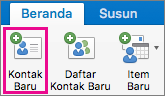
-
Masukkan detail tentang kontak, lalu simpan.










